リッチメニューはLINE公式アカウントのトークを訪れた際、画面下部に大きく開くメニューです。メニュー内をタップすると、外部サイトへの誘導や事前に設定したキーワードの送信などを促すことが可能です。
※PC版LINEには表示されません。
LINE Official Account Managerでは全ユーザー共通のリッチメニューしか設定できませんが、らくらくラインでは各種タグや楽天の購入情報等を用いたユーザー毎に個別に設定を行うことができます。
リッチメニューの新規設定方法
左メニューから各種登録 > リッチメニュー を選択し、画面右上の、「+リッチメニュー作成」をクリックします。
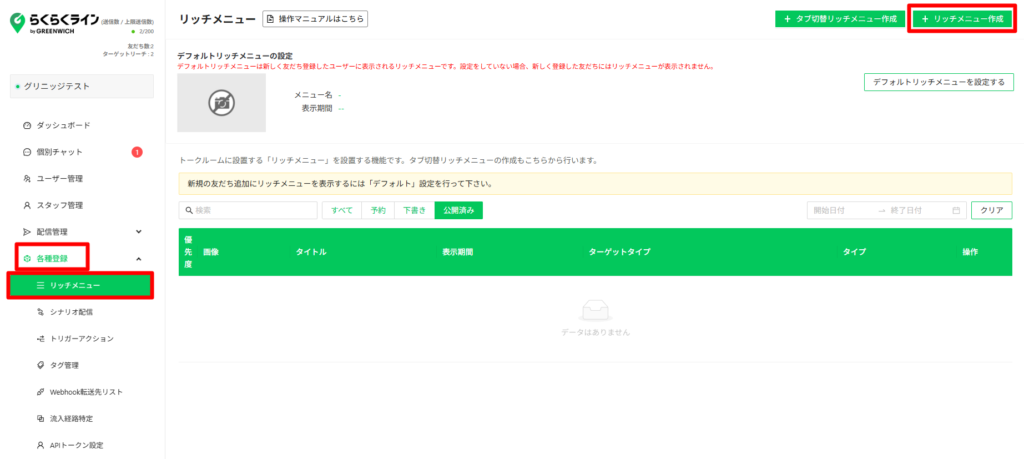
ターゲット推定
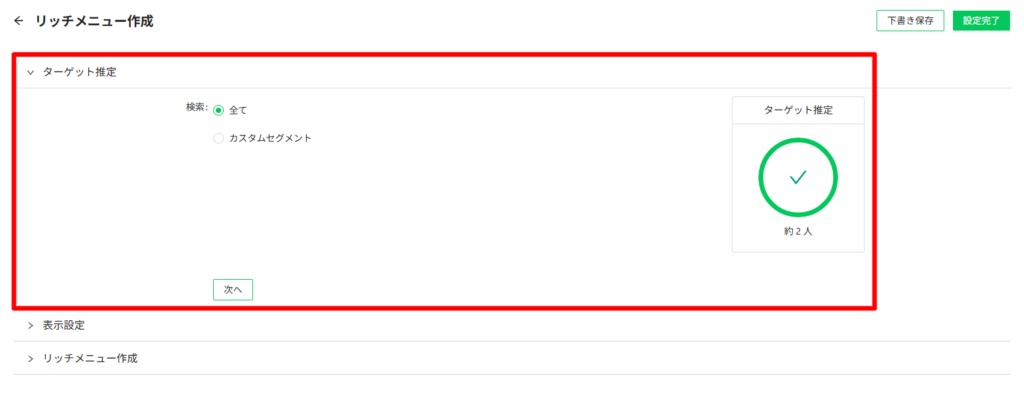
配信先のターゲットを設定します。
| 全て | らくらくラインに登録されている全ての友だちに配信します。 |
| カスタムセグメント | 楽天顧客かどうかのターゲティングが行えます。タグ検索は付与されているタグ別にターゲティング指定が行えます。 |
表示設定
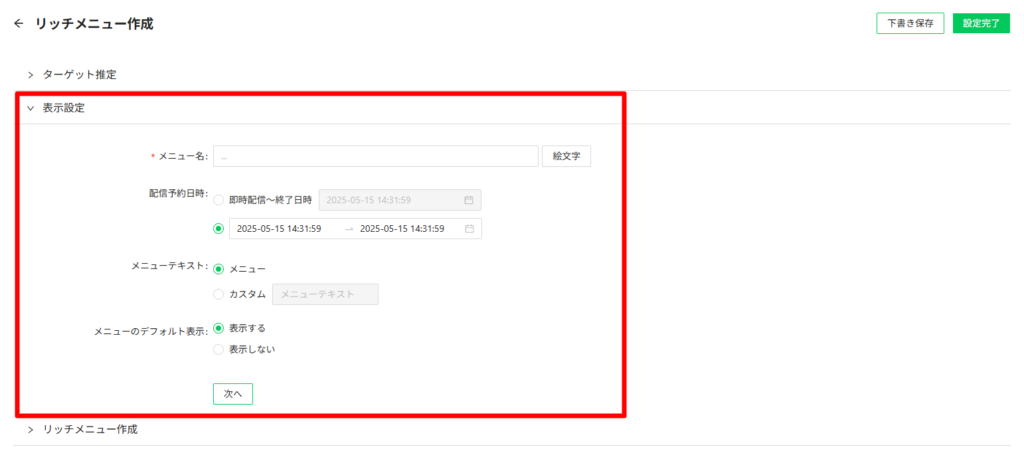
「メニュー名(管理名)」「配信予約日時」「メニューバーのテキスト」「メニューのデフォルト表示(最初から開いた状態か、閉じた状態か)」を設定します。
※終了日時は「必ず」未来の日付を設定してください。
| メニュー名 | 管理側から見ることのできる名前です。わかりやすい名前をお付け下さい。 |
| 配信予約日時 | 即時配信もしくは予約配信が行えます。いずれも必ず終了時刻を設定してください。予約配信を行う場合は、配信開始日時は未来の日付を指定してください。 |
| メニューテキスト※1 | 変更すると、LINEのトークルームに表示されるテキストの変更が可能です。※下の写真内赤枠箇所が変更されます。 |
| メニューのデフォルト表示 | 「表示しない」状態にすると、LINEトークルームを開いた際、ユーザーが「メニューを開く▲」をタップしないと、リッチメニューが表示されない状態になります。「表示する」状態にすると、LINEトークルームを開いた際、リッチメニューが最初から開いた状態になります。 |
※1 メニューテキストイメージ
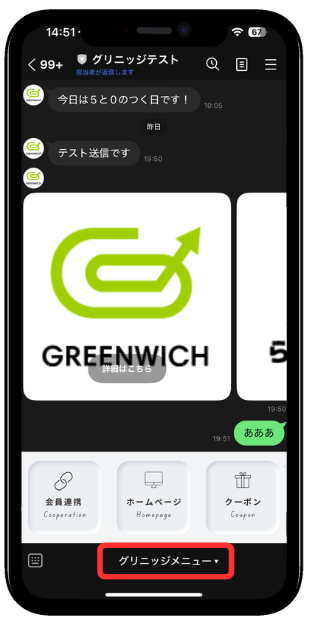
リッチメニュー作成
登録する画像のサイズやアクションを設定するエリアを決定するために「レイアウトタイプ」をクリックします。
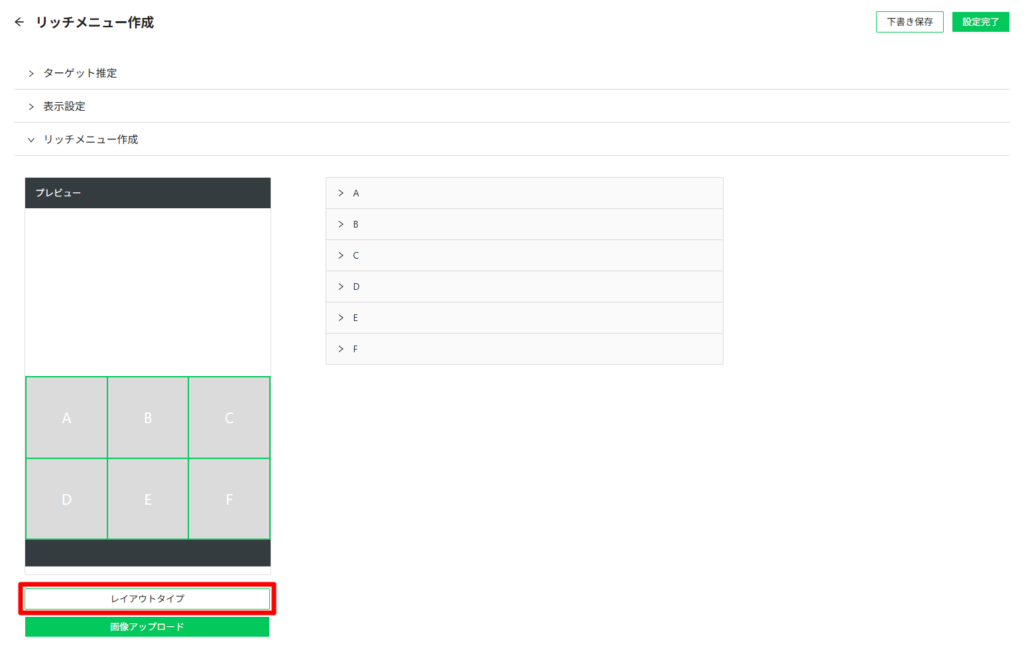
リッチメッセージと似て、様々にブロック分けされているレイアウトが存在します。
設定したいレイアウトを選択し、「使用」をクリックします。
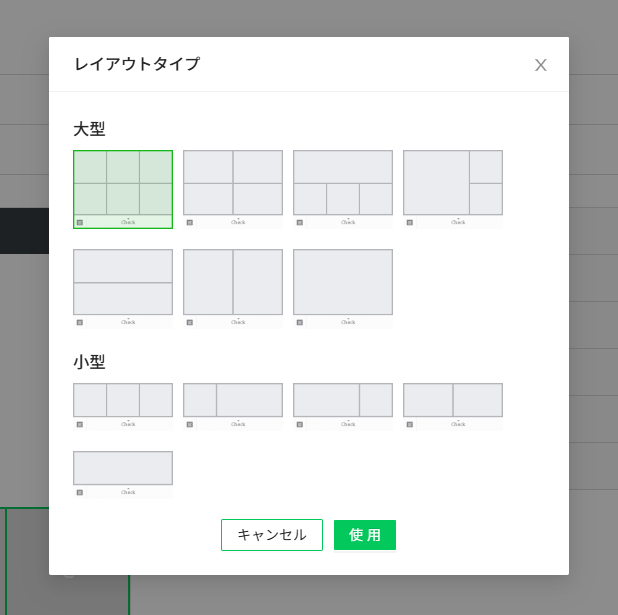
リッチメニューに使用する画像を選択します。
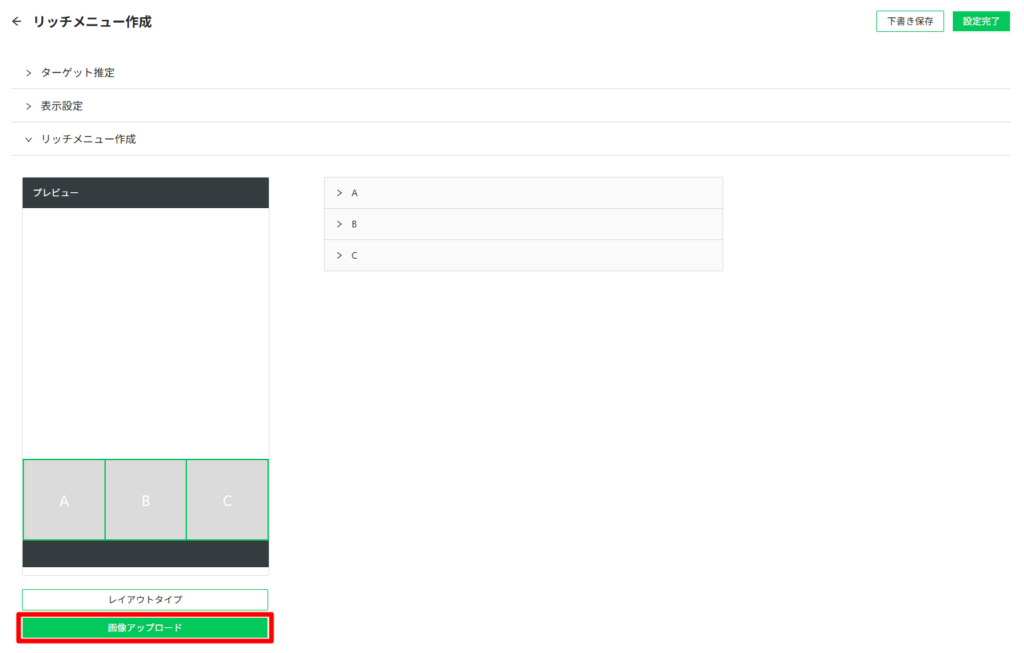
使用する画像を直接ドロップもしくはクリックして選択することができます。
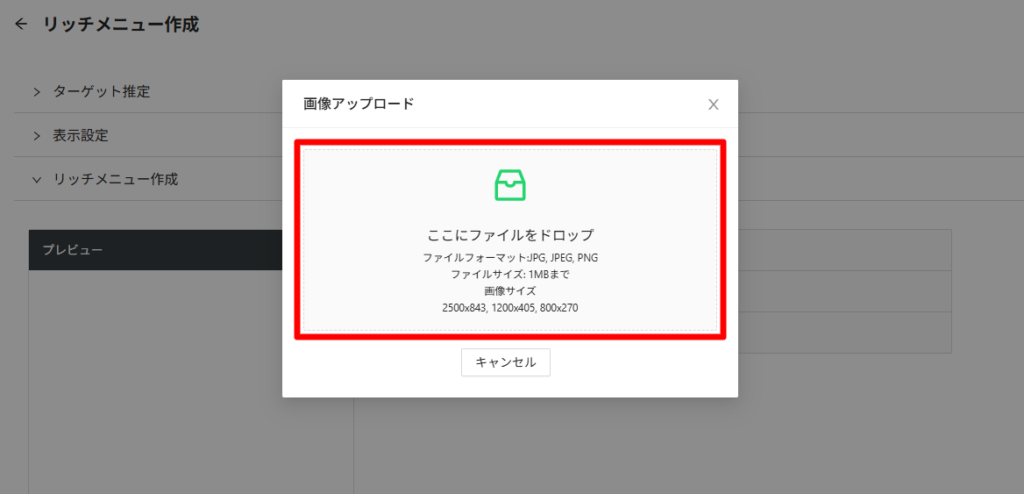
画像が正しくアップロードされると、プレビューに表示されます。
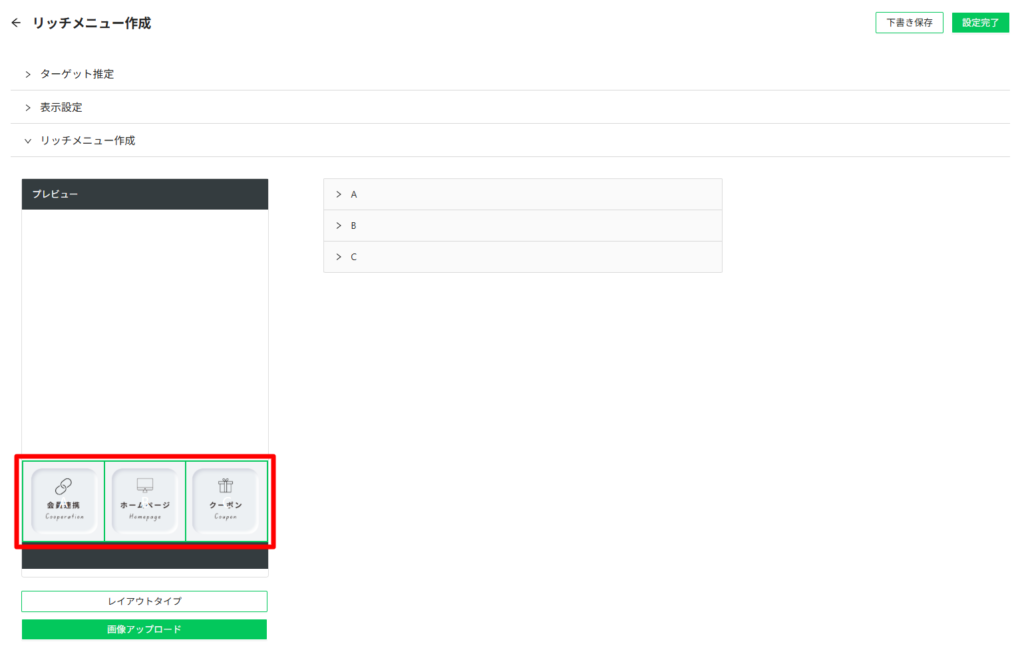
リッチメニュー設置例
例として、このリッチメニューテンプレートの場合は以下のようにA、B、Cの3つのタップ可能な領域が規定されており、それぞれタップしたときにどういうアクションを起こすかを設定することが出来ます。
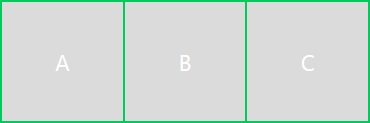
リッチメニューをタップしたときの動作を設定します。
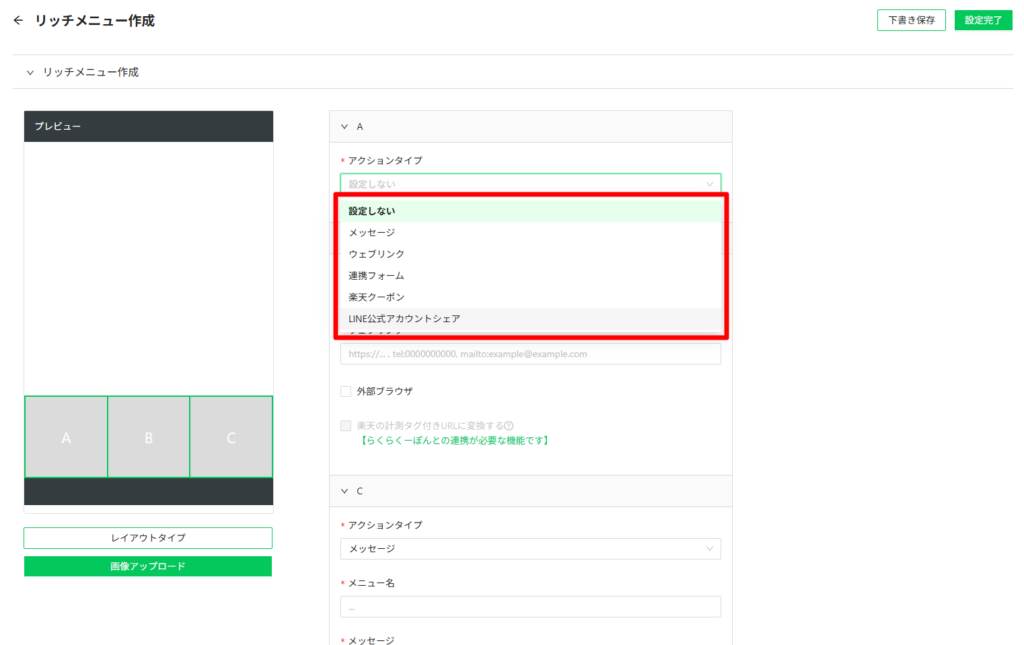
設定できるアクションは以下の5種類です。
| メッセージ | メッセージを設定します。 |
| ウェブリンク | 楽天ショップ等のサイトを開きます。 ウェブリンクでは通常のURLのほかにも「mailto:」と「tel:」の指定が可能です。 mailtoとtelを指定する場合、外部ブラウザで開くのチェックは入れないようにしてください。 |
| 連携フォーム | 設定した連携フォームが開きます。 |
| 楽天クーポン | 楽天に登録されているクーポンを設定します。 |
| LINE公式アカウントシェア | お知り合いにLINE公式アカウントを紹介することができます。 |
※リッチメニュー 一覧の利用中や予約タブに、正しく表示されていることを確認してください。
※ご自身のスマートフォンで、正しくリッチメニューが配信されているか動作確認して下さい。
補足1:複数タブリッチメニューの新規設定方法
左メニューから各種登録 > リッチメニュー を選択し、画面右上の、「+タブ切替リッチメニュー作成」をクリックします。
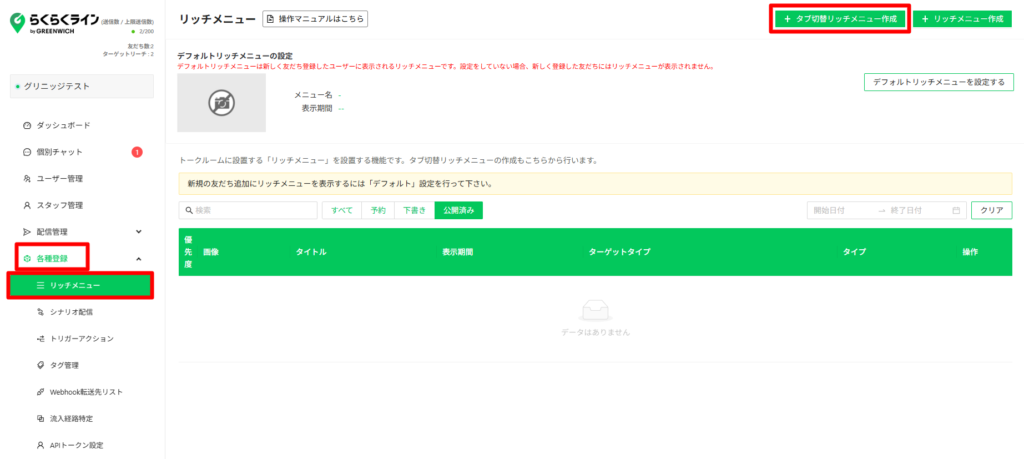
ほとんどの設定方法は通常のリッチメニューと変わりませんが、
画像のアップロード方法が異なるため、その点だけご紹介いたします。
まずは、タブ1のリッチメニューの設定をしていきます。
レイアウトタイプを選択し、設定する画像に合わせたレイアウトを使用し、
複数タブリッチメニューの1枚目に使用する画像を選択します。
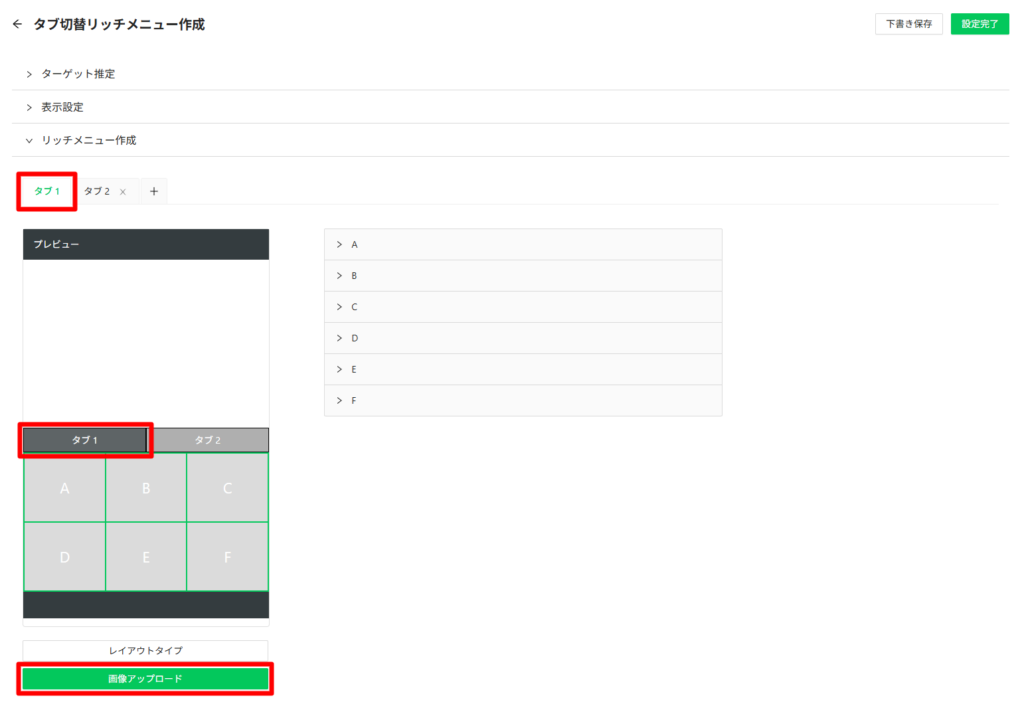
画像が正しくアップロードされると、プレビューに表示されます。
リッチメニューをタップしたときの動作を設定します。
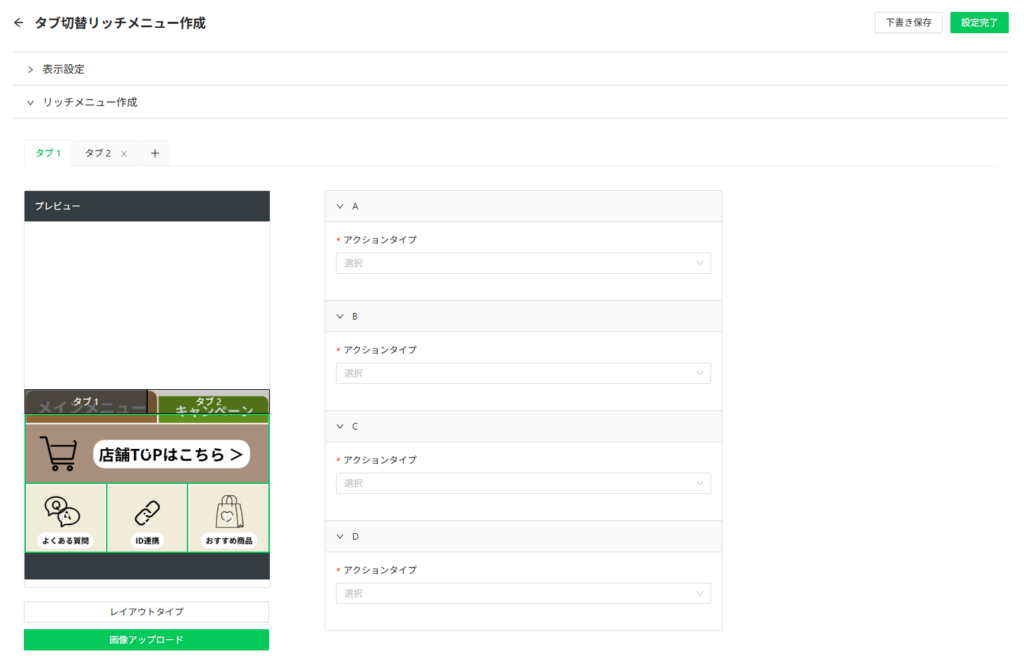
設定できるアクションは、通常のリッチメニューと同じく、以下の5種類です。
| メッセージ | メッセージを設定します。 |
| ウェブリンク | 楽天ショップ等のサイトを開きます。 ウェブリンクでは通常のURLのほかにも「mailto:」と「tel:」の指定が可能です。 mailtoとtelを指定する場合、外部ブラウザで開くのチェックは入れないようにしてください。 |
| 連携フォーム | 設定した連携フォームが開きます。 |
| 楽天クーポン | 楽天に登録されているクーポンを設定します。 |
| LINE公式アカウントシェア | お知り合いにLINE公式アカウントを紹介することができます。 |
タブ1の設定が完了したら、タブ2をクリックします。
タブ1と同様の手順で設定をお願いいたします。
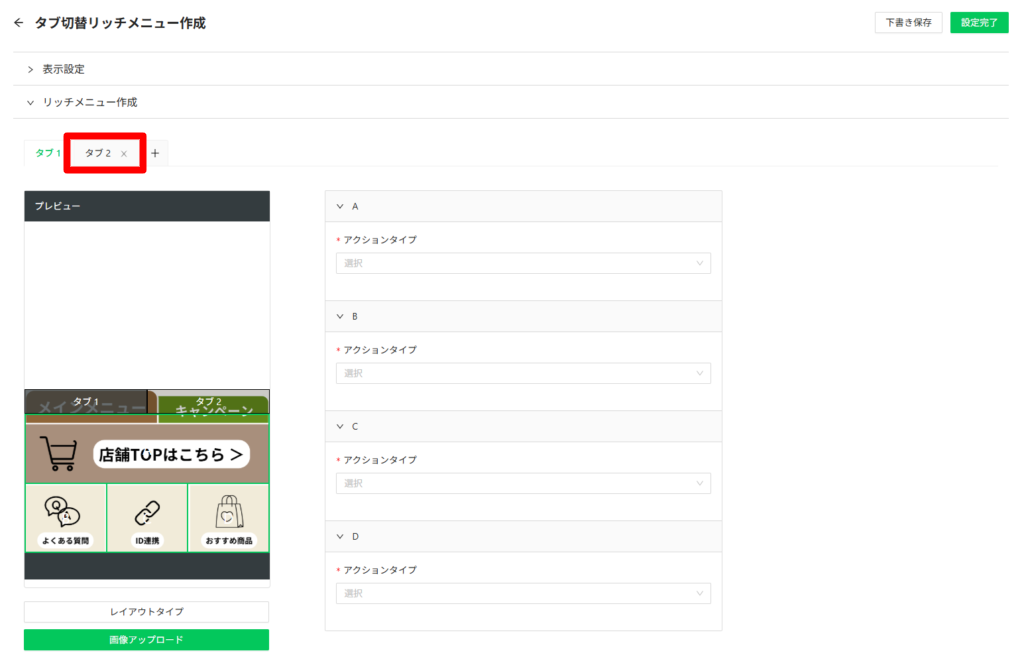
全て設定終わりましたら画面右上の『設定完了』ボタンをクリックします。
最後にご自身のスマートフォンで、正しくリッチメニューが配信されているか動作確認してください。
補足2:デフォルトリッチメニューの設定方法
作成したリッチメニューをデフォルトリッチメニュー(友だち登録したらすぐに表示されるようにする)に設定する機能です。
※この機能はあらかじめリッチメニューを作成しておく必要があります。まだ、リッチメニューを作成していない場合は、上記の手順からリッチメニューを作成してください。
左メニューから各種登録 > リッチメニュー を選択します。
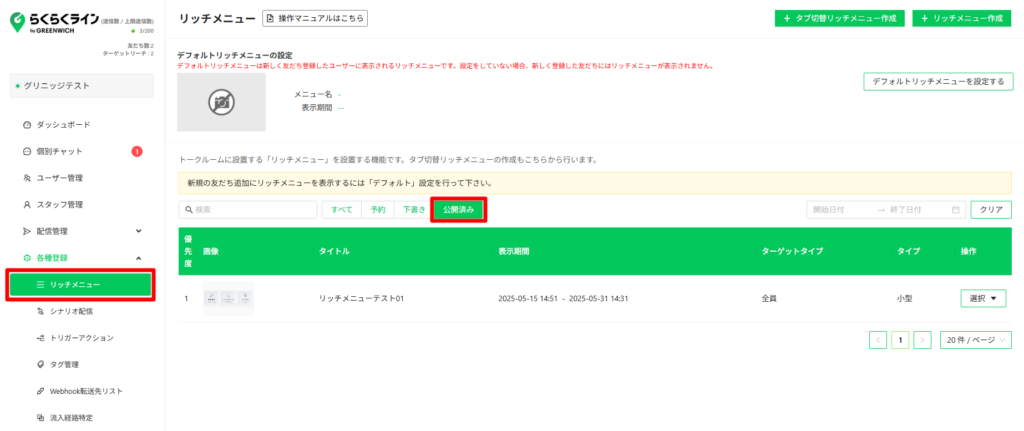
「公開済み」のリッチメニュー一覧から、デフォルトリッチメニューに設定したいリッチメニューの「選択▼」をクリックし、プルダウンから「デフォルト」を選びます。
(画面上部の「デフォルトリッチメニューを設定する」をクリックしても設定いただけます)
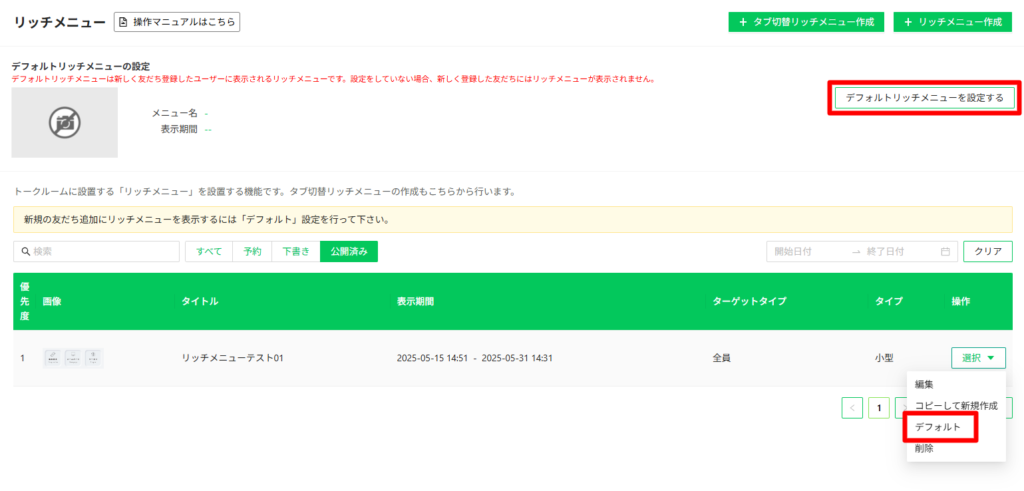
正しく設定が行われると、リッチメニュー一覧の上部に、デフォルト配信中のものが表示されます。
※キャンセルをクリックすると、デフォルトリッチメニューの設定を解除することができます。
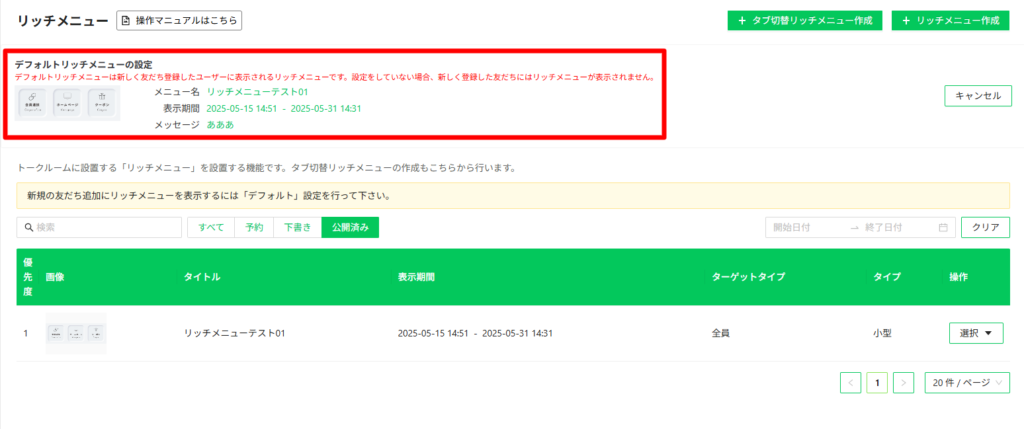
以上で設定は完了となります。
